
CAD看图王软件功能
1. 智能扫描与图像优化
自动裁剪与校正:
拍摄时自动识别文档边缘,去除多余背景(如桌面、手指),生成规整的矩形扫描件。
支持手动调整边缘,修复倾斜或变形的文档(如书本翻页扫描)。
图像增强技术:
智能去阴影:消除拍摄时产生的阴影,提升文字清晰度。
增亮模式:针对暗光环境下的文档,自动调整亮度与对比度。
锐化处理:强化文字边缘,使扫描件更接近打印效果。
多页扫描与合并:
连续拍摄多页文档,自动合并为单个PDF文件,支持重新排序或删除页面。
2. OCR文字识别(光学字符识别)
多语言支持:
识别 中、英、日、韩、法、德、西、俄 等 50+种语言,覆盖全球主要语种。
支持混合语言文档(如中英文合同)的精准识别。
高精度输出:
识别准确率达 98%+(标准印刷体),手写体识别率约 80%+(需字迹工整)。
输出可编辑的 Word、Excel、TXT 格式,或直接复制文字到剪贴板。
批量处理:
一次性识别多页文档,生成可搜索的PDF(支持关键词检索)。
3. 文档编辑与标注
基础编辑工具:
添加签名、水印、日期戳,或手写批注(如圈画重点、填写表格)。
调整页面方向(横版/竖版)、旋转或删除特定页面。
高级格式转换:
将PDF转换为 JPG、PNG、Word、Excel、PPT 等格式,适应不同使用场景。
压缩PDF文件大小,便于邮件发送或云端存储。
4. 云端存储与多端同步
跨平台支持:
数据自动同步至 手机、平板、电脑,通过网页版(http://www.camscanner.com)随时访问。
支持 iOS、Android、Windows、macOS 系统,无缝切换设备。
云存储集成:
绑定 Google Drive、Dropbox、OneDrive、iCloud 等主流云盘,自动备份扫描件。
提供 免费基础存储空间(约100MB),付费会员可扩展至 100GB+。
5. 文档分享与协作
多种分享方式:
生成链接或二维码,通过微信、QQ、邮件、WhatsApp等平台分享。
设置链接有效期(如7天)或访问密码,保障文档安全。
团队协作功能:
创建共享文件夹,邀请团队成员上传或编辑文档(需付费会员)。
支持评论与标注,实现远程协作审阅(如合同修改、作业批改)。
6. 高级安全与隐私保护
密码锁与指纹解锁:
为APP设置独立密码或指纹/面部识别,防止他人未经授权访问扫描件。
数据加密传输:
扫描件上传至云端时采用 SSL加密,防止数据泄露。
隐私模式:
临时关闭云端同步,所有文档仅存储于本地设备。
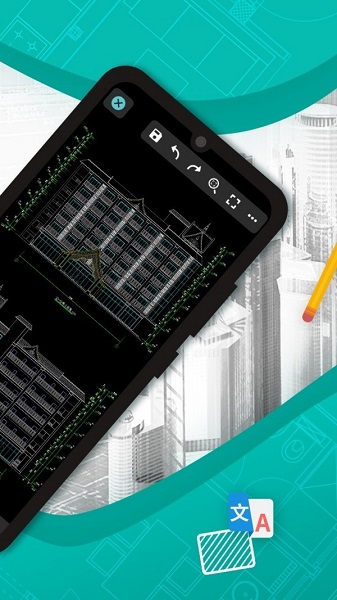
CAD看图王软件特点
1. 极致用户体验
极简操作流程:
打开APP→拍摄文档→自动优化→保存/分享,全程仅需 3步,新手也能快速上手。
智能引导提示:
拍摄时显示实时边框,提示用户调整角度或距离,确保扫描质量。
个性化主题:
提供 暗黑模式、护眼模式 等,适应不同使用环境(如夜间办公)。
2. 离线功能支持
无网络扫描:
所有扫描、编辑、OCR识别功能均可在离线状态下使用,适合出差或网络不稳定场景。
本地存储优先:
默认将文档保存至手机相册或本地文件夹,避免依赖云端存储。
3. 行业定制化解决方案
教育版:
支持批量扫描试卷、作业,自动生成学生成绩档案,辅助教师教学管理。
企业版:
提供 批量OCR识别、电子签名、审批流程 等功能,满足企业无纸化办公需求。
医疗版:
针对病历、检查报告等敏感文档,强化数据加密与权限管理。
4. 持续更新与生态扩展
AI技术融合:
引入 深度学习算法,提升OCR识别准确率与图像优化效果。
硬件合作:
与 富士通、兄弟 等打印机品牌合作,实现“扫描-打印”一键操作。
插件生态:
支持 Zapier、IFTTT 等自动化工具,将扫描件自动同步至其他应用(如Evernote、Trello)。
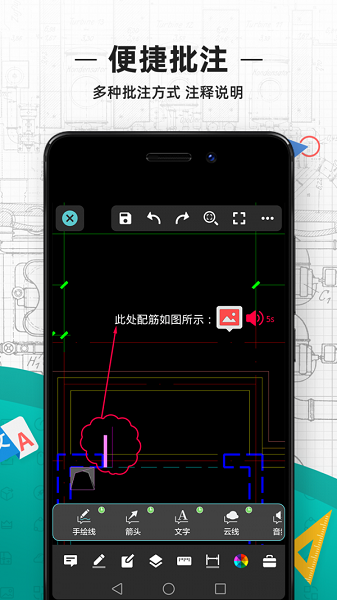
CAD看图王软件优势
1、浏览3D模型:通过10个视角、360°连续旋转、三维真实等多角度浏览,3D模型一触即发;
2、离线使用:无网状态下也能查看、编辑和批注图纸,将图纸导入或下载至移动设备,随身携带图纸而不受办公地点的束缚;
3、完美显示:内嵌天正实体解释器,完整准确的显示天正建筑格式文件;
4、精确绘制:不仅能简单编辑图纸,还可以输入坐标来精确定位绘制对象,快速修改提高效率;
5、字体管理:导入字体文件到您的本地绘图文件夹中,保障图纸无阻碍浏览;
6、快速下载:对于存在互联网上的图纸资源,可直接输入网址进行下载,保存到您的手机中。
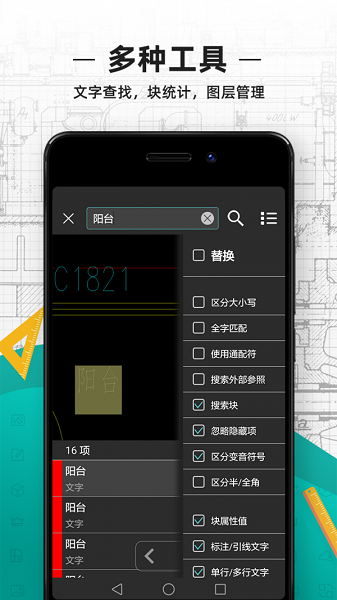
cad看图王常见问题
cad看图王手机版怎么新建CAD图层?
1、首先在手机中打开CAD看图王软件,点击图之后,在“图层”栏目中点击“新建图层”启动新建图层命令。如下图所示:
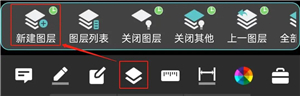
2、点击新建图层后指定图层名称和颜色,然后点击确定,此图层即创建完成。
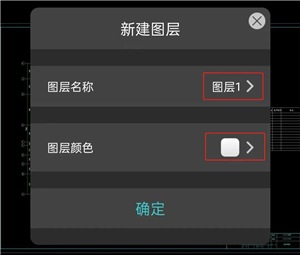
3、接着点击“图层列表”功能,找到刚才新建的图层,点击图层前的按钮,询问“是否将该图层置为当前?”,选择确定。最后再进行图层的绘制,就是在新建的图层内进行的绘制了。
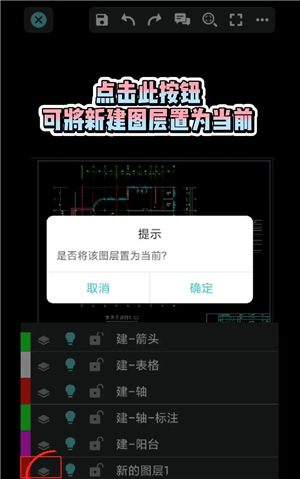
CAD看图王更新日志
1、支持查看RVT三维模型




 猜您喜欢
猜您喜欢

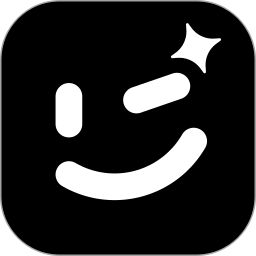
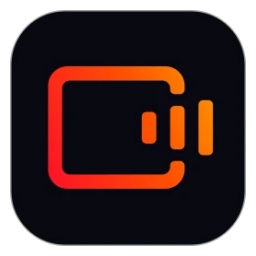
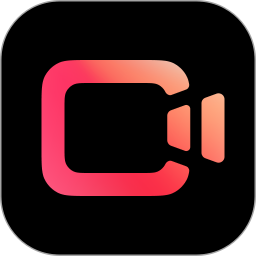




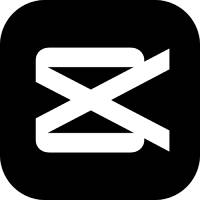


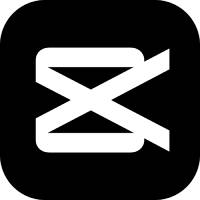










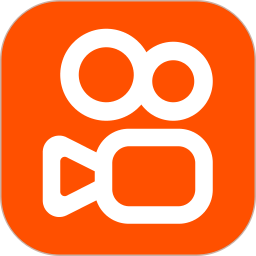
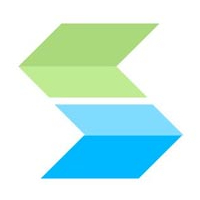



















有用
有用
有用